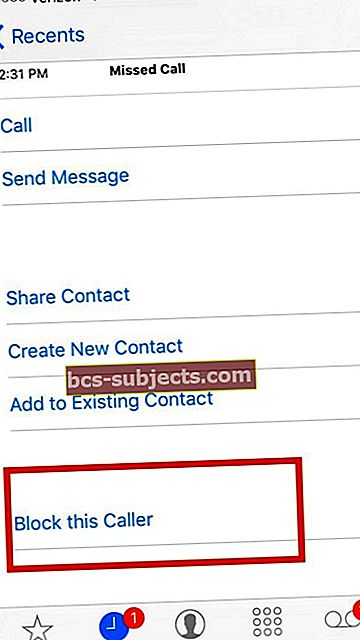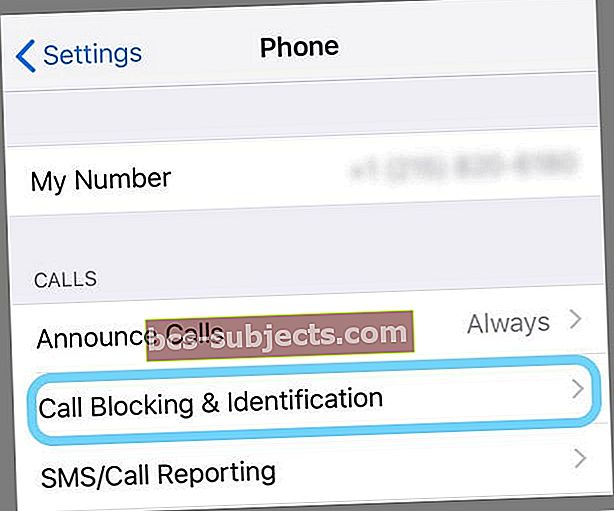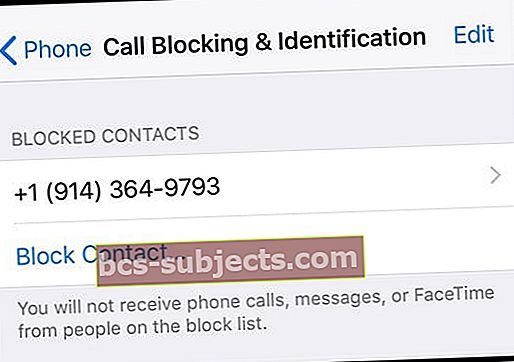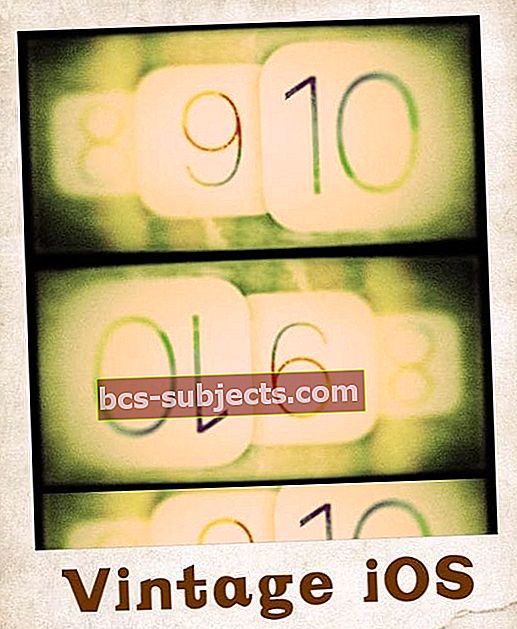أوه ، كم أكره المكالمات الآلية والمتصلين غير المرغوب فيهم! يبدو أنني أتلقى المزيد والمزيد من المكالمات غير المرغوب فيها كل عام - في الآونة الأخيرة ، يبدو أنني أتلقى حوالي 3-5 مكالمات في اليوم! وهذا يدفعني إلى الجنون مع رنين هاتفي ، ويظهر عادةً بعض الأرقام غير المعروفة بموقع لم أسمع به من قبل أو لا أعرف أي شخص فيه.
حتى iOS 13 و iPadOS ، كان الحل الوحيد لحظر الأرقام هو إضافة هذه الأرقام كجهات اتصال ثم حظرها. لكن كل هذا تغير في iOS 13! يشتمل iOS13 + على ميزة رائعة تسمى إسكات المتصلين غير المعروفين هذا يمنع المتصلين المجهولين تلقائيًا!
في هذه المقالة ، نوضح لك كيفية الاستفادة من هذه الميزة حتى تتمكن من التخلص من المتصلين المجهولين المزعجين - ونأمل أن يكون ذلك إلى الأبد! ولأولئك الذين يستخدمون إصدارات iOS السابقة ، لدينا بعض النصائح لك أيضًا!
ليس هذا فقط ، بل نرى كيف يمكنك التحقق مما إذا قام شخص ما بحظرك!
حظر رقم غير معروف على جهاز iPhone الخاص بك مع iOS 13+
- فتح الإعدادات> الهاتف
- تبديل على إسكات المتصلين غير المعروفين
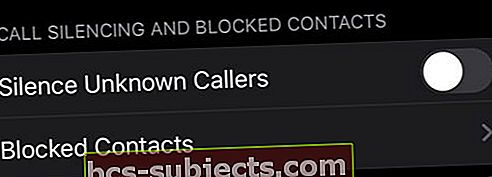 ستحظر ميزة iOS 13 البسيطة هذه أي رقم غير موجود في جهات الاتصال أو الرسائل أو البريد.
ستحظر ميزة iOS 13 البسيطة هذه أي رقم غير موجود في جهات الاتصال أو الرسائل أو البريد. - يتم إرسال المكالمات من أرقام غير معروفة مباشرة إلى البريد الصوتي
- لا تزال أي مكالمات تم إسكاتها تظهر ضمن قائمة المكالمات الأخيرة
كيف يعمل Silence Unknown Callers على جهاز iPhone الخاص بك
تستخدم هذه الميزة التعلم الآلي وذكاء Siri لاكتشاف الأرقام والسماح للمكالمات بالرنين من الأرقام التي تعثر عليها من تطبيقات جهات الاتصال والبريد والرسائل. يتم إرسال أي متصل غير موجود في هذه التطبيقات تلقائيًا إلى البريد الصوتي.
حتى إذا لم تحفظ رقم هاتف ، فلا يزال بإمكانك تلقي مكالمات من أي شخص ، أو أي شركة ، أو أي رقم هاتف سبق لك الاتصال به.
صمت المتصلين المجهولين ليس مضمونًا!
يجب أن تقلل هذه الميزة من عدد المكالمات الآلية ومكالمات البريد العشوائي التي ترن على جهازك ، ولكن لا يمكنها تجاهلها تمامًا - فلا يزال بإمكان أي رقم ترك بريد صوتي.
بالإضافة إلى ذلك ، تعتبر هذه المكالمات الآلية بارعة جدًا وتكتشف دائمًا طرقًا للتغلب على النظام. لذا ، ما يمكن أن نأمله جميعًا هو تقليل عدد المكالمات الآلية - ولكن ربما لا يتم التخلص منها تمامًا.
ماذا لو تم إسكات مكالمة أريدها وذهبت إلى البريد الصوتي؟
إذا فاتتك مكالمة من شخص تريد التحدث معه (مثل مكتب طبيب أو مكتب حكومي) ، فحاول إعادة الاتصال بالرقم الذي تم إرساله مباشرة إلى البريد الصوتي. بمجرد الاتصال برقم ، لم يعد رقمًا غير معروف. لا تحتاج حتى إلى إضافته إلى جهات الاتصال الخاصة بك.
هل يعرف المتصلون أن جهاز iPhone الخاص بي أسكتهم؟
باختصار ، لا.
لا يزال أي متصلين يحظرهم هاتفك يسمعون رنينًا قبل أن يبدأ البريد الصوتي ، لذلك ليس هناك ما يشير إلى وجود Silence Unknown Callers قيد التشغيل.
كيفية حظر الأرقام غير المعروفة باستخدام iOS 13 والإصدارات الأقدم
من السهل جدًا حظر رقم هاتف / جهة اتصال في iOS 7 - iOS 13:
- عندما تتلقى مكالمة ، لا ترد عليها وبدلاً من ذلك انتقل إلى تطبيق الهاتف وانقر على خيار "أحدث المتصلين"
- بمجرد الوصول إلى هناك ، سترى رمز "i" على الجانب الأيمن من جهات الاتصال
- اضغط على رمز "i"
- قم بالتمرير لأسفل في قائمة الخيارات مثل مشاركة جهة الاتصال ومشاركة الموقع وإنشاء جهة اتصال جديدة والإضافة إلى القائمة وما إلى ذلك.
- إختر منع هذا المتصل
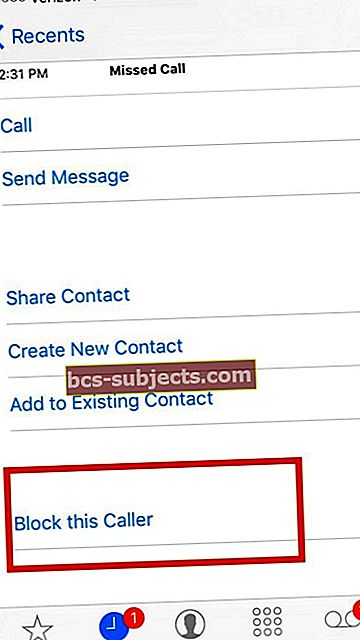
- بمجرد تأكيد الحظر ، لن يكون لديك المزيد من القلق بشأن تلقي المكالمات والرسائل و Facetime من هذا الرقم!
قم بتأكيد قائمة المكالمات المحظورة
- بعد حظر رقم ، يمكنك التحقق منه بالانتقال إلى الإعدادات> الهاتف> حظر المكالمات وتحديد الهوية
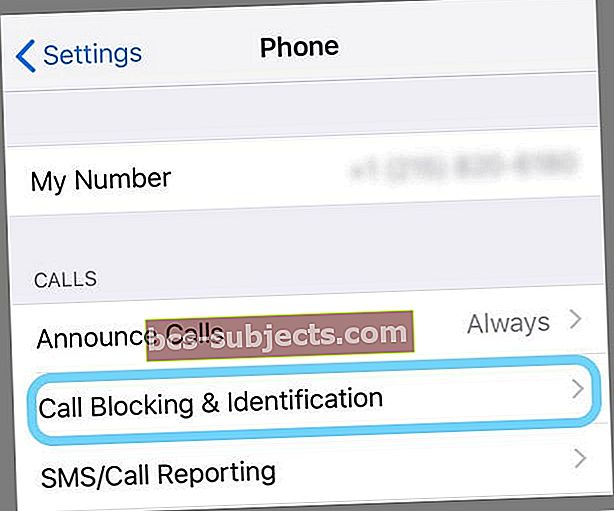
- يمكنك أيضًا مشاهدة هذه القائمة بتنسيق الإعدادات> الرسائل> المحظورة أو الإعدادات> FaceTime> محظور
حظر الأرقام المعروفة
تشبه طريقة حظر جهات الاتصال المعروفة ما ناقشناه أعلاه.
ومع ذلك ، يمكنك أيضًا حظر جهة اتصال معروفة حتى قبل أن يحاولوا إزعاجك بمكالمة.
على سبيل المثال ، إذا كان هناك صديق أو فرد من العائلة أو شركة تريد تجنبها.
- انتقل إلى تطبيق الإعدادات
- اختر الهاتف (أو الرسائل ، FaceTime) واضغط على Call Blocking أو Blocking
- انقر فوق حظر جهة الاتصال أو إضافة جديد
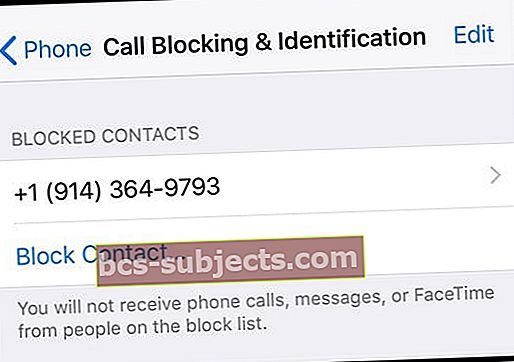
- حدد جهة الاتصال التي ترغب في حظرها
- يمكنك إضافة العديد من جهات الاتصال إلى قائمة الحظر الخاصة بك كما تريد
- لكي تعمل هذه التقنية ، يجب عليك حفظ رقم جهة الاتصال في قائمة جهات الاتصال الخاصة بك ، لذلك من الأفضل استخدامها للأرقام المعروفة
حظر الأرقام على iOS6 والإصدارات السابقة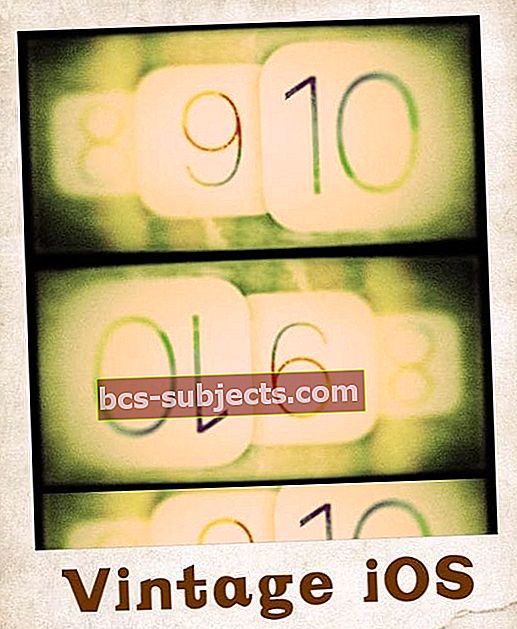
لقد رأينا مدى سهولة حظر جهة اتصال في iOS 7 والإصدارات الأحدث.
ومع ذلك ، فإن هذه التقنية ليست بهذه البساطة لنظام iOS 6 والإصدارات السابقة. القاعدة الأساسية هي أنه إذا كان بإمكان جهازك تحديث نظام التشغيل iOS الخاص به ، فافعل ذلك.
يمكن تحديث iPhone 4s والإصدارات الأحدث إلى أحدث إصدار من iOS 9 ، لذا لن يكون الحظر مشكلة كبيرة هناك.
هذا القسم مخصص فقط لأجهزة iPhone غير المتوافقة مع iOS7 والإصدارات الأحدث.
فيما يلي طريقتان رئيسيتان يمكنك من خلالهما حظر الاتصال بـ iOS 6
إعداد جهة اتصال "المتصل غير المرغوب فيه"
- هذه العملية عبارة عن حل بديل بعض الشيء ، لكنها مفيدة جدًا
- في كل مرة تتلقى فيها مكالمة غير مرغوب فيها ، أنشئ جهة اتصال جديدة وفي قسم اسم الشركة ، قم بتسميتها بأي شيء مثل "متصل غير مرغوب فيه" أو "احتيال" أو أي شيء تريده
- لا تقدم أي اسم في قسم الأسماء
- في كل مرة يرن فيها هاتفك ، ستعرف أنه ليس عليك اختيار هذه المكالمة. يمكنك حتى تحديد نغمة رنين لجهة الاتصال
- لكن هذا ليس كل شيء. يمكنك إضافة جهات اتصال متعددة لنفس جهة الاتصال عن طريق إضافتها إلى جهة الاتصال الحالية
السجن كسر هاتفك
إنها ليست أفضل فكرة ولكن لا يزال بإمكانك فعلها لحظر المتصلين.
سيسمح لك Jailbreaking بالوصول إلى أي تطبيق حظر غير رسمي يمكنك استخدامه لجهاز iPhone الخاص بك.
ومع ذلك ، نوصيك بعدم عمل Jailbreak لهاتفك لأن العديد من الضمانات والمطالبات تصبح غير فعالة بعد ذلك.
كيف أعرف ما إذا قام شخص ما بحظري وحظر رقمي؟
لا توجد طريقة واضحة لمعرفة ما إذا كان شخص ما قد حظر جهة الاتصال الخاصة بك على جهاز iPhone الخاص به. قد تضطر إلى أخذ هواتفهم للتحقق من ذلك - ليست فكرة جيدة جدًا.
عندما تحاول الاتصال بجهاز iPhone قام بحظر رقمك ، ستسمع نغمة واحدة ، ثم يتم تحويلك مباشرة لتسجيل رسالة بريد صوتي.
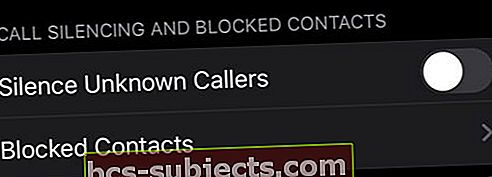 ستحظر ميزة iOS 13 البسيطة هذه أي رقم غير موجود في جهات الاتصال أو الرسائل أو البريد.
ستحظر ميزة iOS 13 البسيطة هذه أي رقم غير موجود في جهات الاتصال أو الرسائل أو البريد.